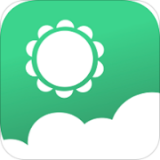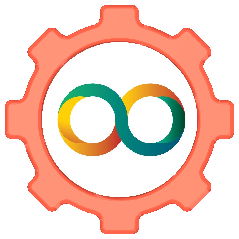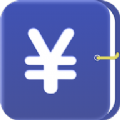小米手机怎么链接电脑
更新时间:2024-02-23 10:36:37来源:毛竹手游浏览量:
现作为智能手机市场的佼佼者之一,小米手机的功能日益强大,备受消费者青睐,有时候我们还是需要将手机与电脑进行连接,以便进行文件传输、数据备份等操作。小米手机如何通过USB线连接电脑呢?通过简单的步骤,我们可以轻松实现手机与电脑的无缝连接,让数据传输变得更加便捷高效。下面就让我们一起来了解一下小米手机通过USB线如何连接电脑的方法和步骤。
小米手机通过USB线如何连接电脑
具体方法:
1.如果不把小米的USB调试模式打开,是连接不上电脑进行传输文件的。如图!
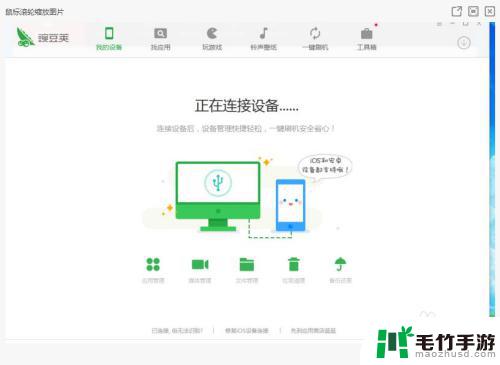
2.首先我们打开“设置”,点击“我的设备”
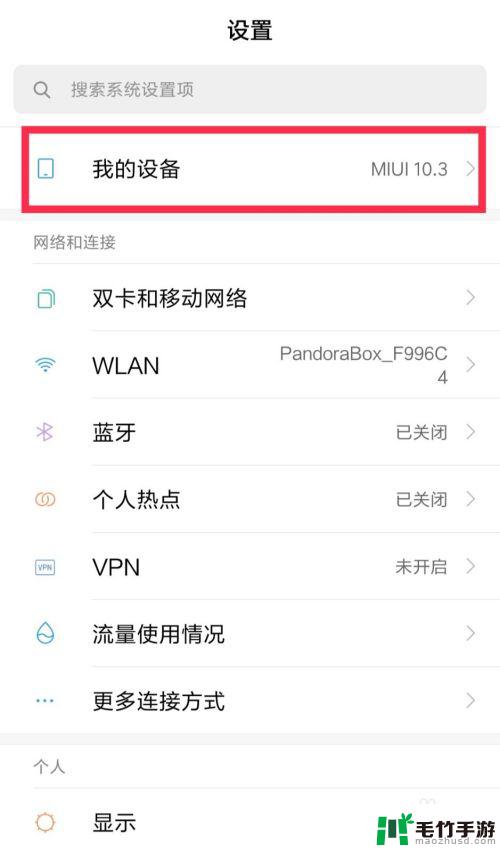
3.打开“全部参数”
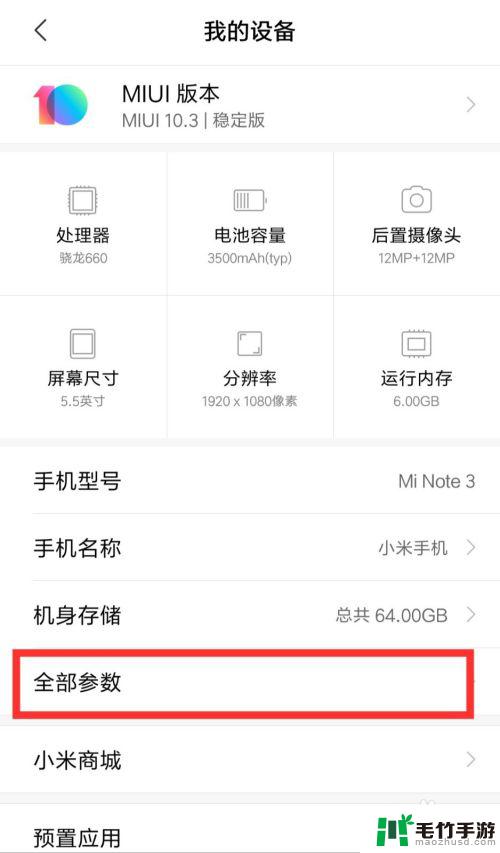
4.快速点击三次“MUIU版本”,进入开发者模式!
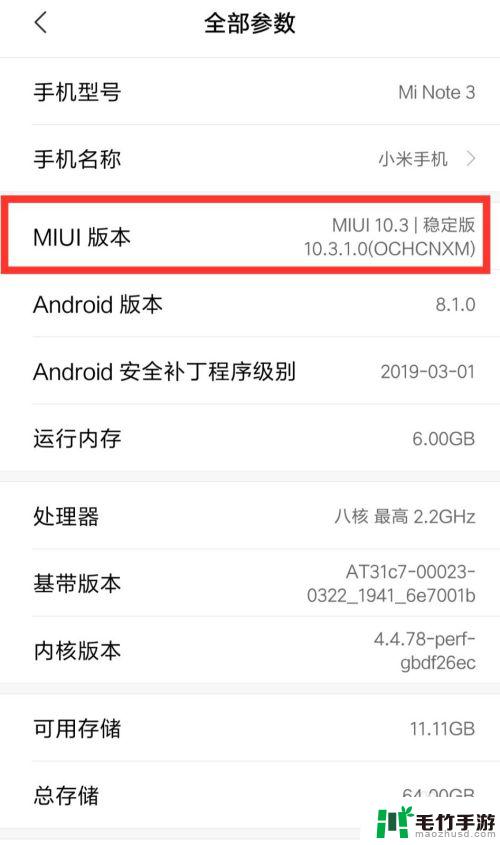
5.成功之后,如图,进入开发者模式后,会有提醒!
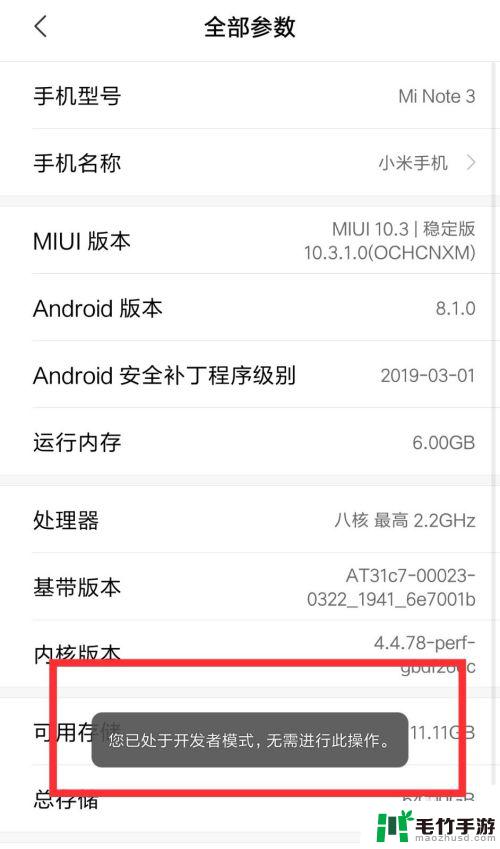
6.然后,我们回到系统设置,打开“更多设置”
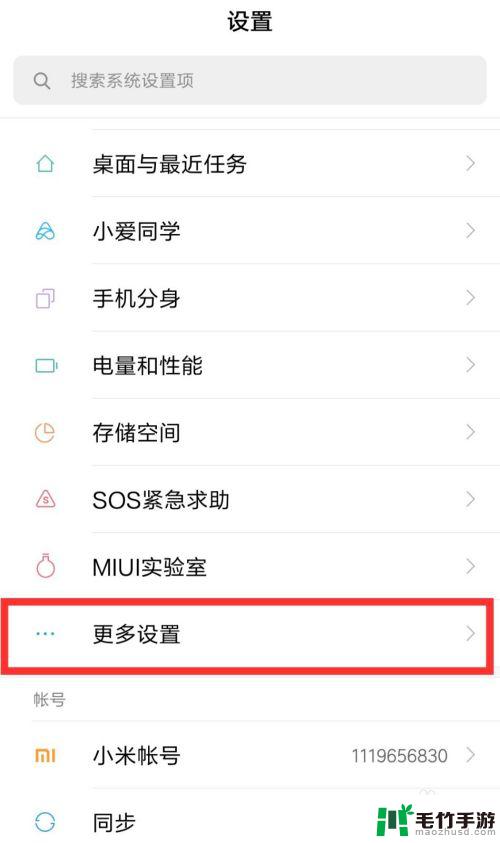
7.进入“开发者选项”
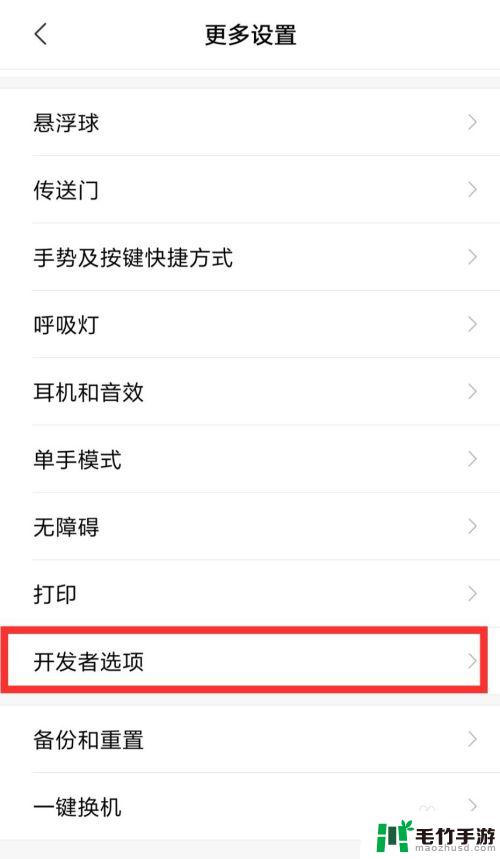
8.开启“开发者选项”,ON

9.下拉,在“选择USB配置”。选择功能,进行文件传输,选择“MTP媒体传输协议”

10.在这里选择USB配置,可以选择充电。或者选择“MTP媒体传输协议”连接电脑!
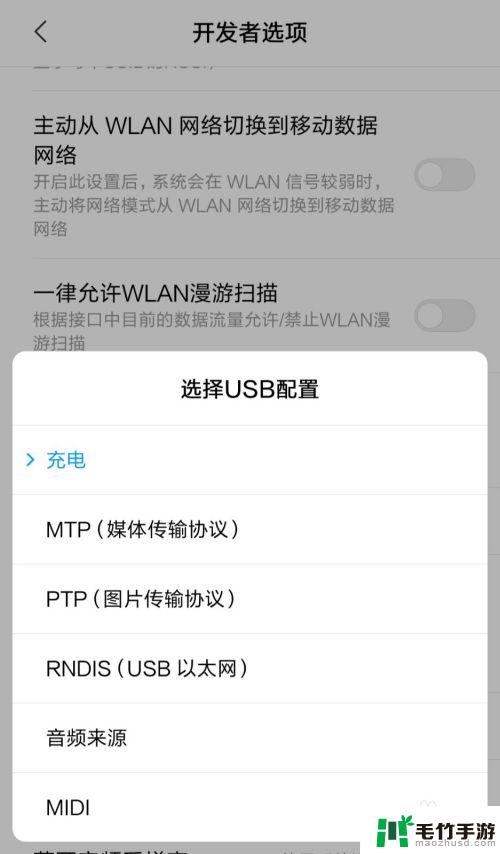
11.成功之后,到“我的电脑”就可以打开“Mi Note”,进行文件的传输了!
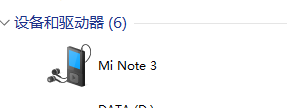
以上就是小米手机如何连接电脑的全部内容,如果还有不清楚的用户,可以参考以上步骤进行操作,希望对大家有所帮助。
- 上一篇: 华为手机如何阻止极速输入
- 下一篇: 怎么清除苹果手机粘贴记录
热门教程
猜您喜欢
最新手机软件
- 1
- 2
- 3
- 4
- 5
- 6
- 7
- 8
- 9
- 10